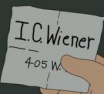- How Can I Use My Windows Mobile Phone On Linux Desktop?
- Do You Want to Sync Windows Mobile with Linux?
- Software and Hardware Required
- Alternative Software Acquisition
- Configuring the Network Manager
- Configure SynCE and MultiSync
- Подключение КПК с Windows Mobile к Linux Ubuntu
- Подключение КПК с Windows Mobile к Linux Ubunt:
- Windows Mobile и Ubuntu. Как?
- я тебя полюбил — я тебя научу
- Linux на ладони
How Can I Use My Windows Mobile Phone On Linux Desktop?
Do You Want to Sync Windows Mobile with Linux?
If you’re using a Windows Mobile device and require contacts, meetings and tasks synchronised with your PC, you’ll probably be using Microsoft ActiveSync or Windows Mobile Device Center to manage the connection and the data transfer.
But what if you or your organization has dropped Microsoft in favour of the open solution, Linux? What choices are available for synchronizing data with your Windows Mobile phone under Ubuntu for instance?
Using software designed for synchronizing a Windows Phone with a Ubuntu Linux PC, this guide will show you how simple it is to use your Windows Mobile device with a brand new operating system, and still get great results.
Software and Hardware Required
As you are no doubt aware, syncing your data with a PC running Microsoft Outlook requires Microsoft ActiveSync to manage the connection under Windows 2000 and XP. Meanwhile Vista and Windows 7 meanwhile use the Windows Mobile Device Center, which servers a similar purpose.
Naturally ActiveSync won’t run on Linux-based operating systems — an alternative software solution is required.
As you would expect of software designed for use on a Linux desktop, the tools you need are free to use.
• Multisync manages the synchronization between your Windows Mobile device and your Linux desktop, and in addition provides an interface so that you can decide what data you want to sync. Get this from Sourceforge.com.
• SynCE meanwhile provides a method of communication between the Windows Mobile device and the PC or laptop running whichever flavour of Linux you happen to be using. Go to www.synce.org to download.
• Evolution, the Microsoft Outlook-esque mail/calendar/tasks/contacts application from Novell. This should already be installed on Ubuntu 8.10 and later.
Once you have downloaded and installed each of these utilities, you’re ready to sync Windows Mobile > Linux data!
For the purposes of this guide, we’re using a Windows Mobile 6.1 device connected by USB cable to a Dell Inspiron 1501 running Ubuntu 8.10. As long as you have a similar selection of hardware, you should be able to follow and successfully implement the steps below.
Alternative Software Acquisition
The preferred way of getting and installing Multisync and SynCE is via the Ubuntu Package Manager. To do this, open a terminal and enter:
sudo gedit /etc/apt/sources.list
This will open a file that maintains a list of package sources. To the bottom of the list, add:
You can then save and close the file, before returning to the terminal. Enter:
sudo apt-get update
sudo apt-get install synce-hal librra0-tools librapi2-tools
Configuring the Network Manager
With the repository updated with the new sources, the sync software is then installed. To view a list of files on your Windows Mobile device, connect via USB and in a new terminal type:
synce-pls
Note – this may generate an error! There is a possibility you will also need to install synce-trayicon or synce-kpm. I opted to do both, just to be on the safe side. You can mark these for installation in the Synaptic Package Manager.
Next, you need to allow SynCE to integrate with the Network manager. Open a new terminal, and enter:
/sbin/ifconfig -a | grep 80:00:60:0f:e8:00 | cut -d » » -f 1
The device interface name should be displayed – make a note of this and then run:
sudo gedit /etc/network/interfaces
A text file is opened – in the last line add:
iface inet dhcp
…adding the device interface name you noted down earlier between the angled brackets — then save and close the file.
Finally run the following line in a terminal to restart Network Manager.
sudo /etc/init.d/networking restart
The next step will allow you to sync Windows Mobile – Linux hardware.
Configure SynCE and MultiSync
In order to use MultiSync and SynCE through the Ubuntu UI, the following needs to be run in a terminal:
sudo apt-get install multisync-tools opensync-plugin-evolution opensync-plugin-synce
Getting ever closer to completion, disconnect and reconnect your Windows Mobile device. In a terminal, run:
synce-create-partnership “Linux desktop” “Contacts,Calendar,Tasks,Files”
Linux with MultiSync» ezimgfmt=»rs rscb1 src ng ngcb1″ data-ezsrc=https://www.brighthub.com/ezoimgfmt/img.bhs4.com/ab/7/ab76855e90e7515d4ddb3b65c3fb7333483a295e_large.jpg>
This command creates a partnership between your phone and the Evolution email application. You can remove and add the four categories from the command as required.
You’re now ready to setup synchronization – either use multisync0.90 (now installed and available to be run from the Applications menu) or run the following commands in a terminal:
msynctool –addgroup synce-sync
msynctool –addmember synce-sync synce-opensync-plugin
msynctol –addmember synce-sync evo2-sync
As with syncing with ActiveSync on Windows, the initial sync may take a short while to complete. After that however, the process is complete – a successful synchronization between your Windows Mobile device and Ubuntu!
Источник
Подключение КПК с Windows Mobile к Linux Ubuntu
В статье представлен способ подключения КПК с ОС Windows Mobile к компьютеру на базе операционной системой Ubuntu. Алгоритм подключения, описанный в статье, с равным успехом подойдет для любой ОС Linux.
Для организации доступа к файловой системе коммуникатора потребуется установить пакет SynCE .
Подключение КПК с Windows Mobile к Linux Ubunt:
- Добавляем дополнительный репозиторий SynCE в Ubuntu.
В последующем, при подключении PDA, в лотке трея появится иконка, которая открывает нам доступ к содержимому файловой системы коммуникатора.
В линуксе, КПК подключается к компьютеру по протоколу TCP/IP, поэтому при подключении должно появиться новое сетевое соединение (RNDIS драйвер). В апплете GNOME NetworkManager сетевое соединение должно иметь новый профиль, отличный от профиля используемой сети.
- Gagarin #
21 ноября, 07:49
С установленным Firestarter после перезагрузки не работало (почему-то новое соединение называлось ppp1, а не eth1), пришлось снести последнего и обновить NetworkManager с http://ppa.launchpad.net/network-manager/trunk/ubuntu. После вышеописанных действий работает без проблем.
Спасибо! Завелось с пол пинка!
У меня прога наглухо отказывается запускаться из Приложения – Стандартные- SynCE… Только из терминала командой synce-pls
Такая же фигня, только через терминал…
включилось, но при попытке проникновения в файлсистем выдает ошибку: Не удалось показать всё содержимое «Filesystem»: An unspecified failure has occurred
Что бы это могло значить? Как лечить?
Hawkeye: включилось, но при попытке проникновения в файлсистем выдает ошибку: Не удалось показать всё содержимое «Filesystem»: An unspecified failure has occurred
Что бы это могло значить? Как лечить?
Вроде похоже что какие-то ошибки на файловой системе
спасибо большое) Отличная весчь=)
Если неохота морочится с пакетами, то можно для доступа к файлам юзать проги для кпк, делающие его флехой. А если кому нибудь нужно просто инет в Ubuntu через кпк, то юзайте WMWifiRouter на кпк. Через провод запросто раздает интернет!
наконец то теперь лапоть могу подключить. спасибо огромное
Хочу перейти на убунту, ищу аналоги прог на виндовс. Пока всё в порядке, находятся)).
Источник
Windows Mobile и Ubuntu. Как?
И так. Я решил потихоньку перебираться на Linux. Сейчас стоит Ubuntu 9.10. Но на данный момент меня удерживает, от перехода, коммуникатор (Asus P525, WM6.1). Как мне его подружить с Ubuntu? Интересует синхронизация контактов с каким-нить софтом, а так же возможность через USB шнур ходить с него в инет. Можно ли так сделать?
в двух словах — должно взлететь . подробности там
добавлю: в WM 6.1 есть «общий интернет» — использовать коммуникатор как момед. Если нужно наоборот, ходить с комми по комповому инету, то надо мутить сетку и обзывать комп проксёй, а соединяться с ним по вафле или синему зубу.
Я, чтобы не париться со стандартами, просто Google использую (в ActiveSync стоит как Exchange Server).
В том то и дело что нужно по усб-шнуру, вафли и зуба нету на компе, а покупать девайсы не буду.
Дело в том, что я не хочу синхронизировать что-либо с чем-либо в инете. Я параноик )
хосспаде, УСБ-донгл стоит 300 рублей.
Помнится, в Gnome была какая-то программка для работы с Palm и WinMobile.
В Ubuntu, если мне не изменяет память, она была установлена по дефолту (помню, как я её сносил).
Да, Система->Параметры->Устройства PalmOS. Пока сам не пробовал, но подозреваю, что с WM дружить должна
У меня лично не получилось подключить.
Всё бы хорошо, но я застрял на установке synce-sync-engine. Выдаёт ошибку, не хочет устанавливать зависимости. Говорит что слишком у меня новый Python.
на karmic поменяли? а то умвр
чтобы не плодить темы, спрошу здесь — а есть ли софтина для синхронизации с WM2003? Почта, заметки, etc.
мм, а под GNU/Linux?
нетю. есть максимум заметка о том, как контакты в Evolution перенесть — ТЫК!
> есть максимум заметка о том, как контакты в Evolution перенесть — ТЫК!
Дак это и спрашивалось.
И так, синхронизировать зверька получилось. Но второй вопрос остаётся открытым. Как мне ходить со зверя в инет через усб шнур? На всякий случай: Основной инет у меня на eth0, а телефон подключается как eth1.
И в чем проблема? MTU правильно выставлен?
Выше написано что я всё-таки ещё нуб, поэтому вопрос. Что есть MTU? где проверить правильно ли он выставлен? и как вообще должно быть «правильно»?
я тебя полюбил — я тебя научу
тут написаны азы. Их надо прочитать и попробовать сделать. Если возникают какие-то проблемы — идти сюда и искать решение проблемы. Если не поможет — то описать как написано тут проблему и спросить конкретно о том, что не получается. А делать все за вас никто не будет.
Про MTU (Maximum Transmission Unit — максимального размера блока (в байтах), который может быть передан на канальном уровне сетевой модели OSI.) и проблему с винмобайл по этому поводу написано тут
Источник
Linux на ладони
Давным-давно линукс для обычного пользователя windows был чем-то заоблачным и непонятным, а уж линукс на мобильных устройствах тем более. Конечно, многие продвинутые помнят о Sharp Zaurus, но основная масса округляет глаза и думает что это консоль аля дос и все. Увы, это не все 🙂 Когда я случайно забрел на сайт, посвященный портированию линукса на различные платформы наладонников, то решил попробовать «поженить» свой кпк и один из дистрибутивов мобильной ос. Надо же как-то использовать пылящееся на полке барахло 🙂
Весь процесс займет не более 15 минут. Первый раз я проделал «портирование» года 2.5 назад и сразу скажу, что с первого раза у меня тогда не получилось, т.к я не владел навыками управляться с линуксом вообще… Ладно, приступим к делу!
Железо:
1. КПК Asus A620 MyPal
2. CF карта памяти, Transсend 45x 1Gb (минимальный объем – 128 Мб)
3. Картридер 12-в-1., (подойдет любой что читает CF карты)
Софт:
1. Десктоп с Linux(в моем случае это был Ubuntu 7.04 LiveCD)
2. Образ ядра — zImage (2.6.x)
3. Initial RamDisk – initrd.
4. Оболочка Opie (версию не скажу, но дистрибутив от 30 января 2006 года).
5. Загрузчик linexec.
Ссылки на утилиты — в конце статьи
Шаг 1. Форматирование карты памяти
Если на вашей карте памяти имеются какие-либо нужные данные, их надо сохранить на винт, иначе все можно потерять. Вообще, для целей экспериментов можно раздобыть карту на 256-512 мб, стоить будет рублей 200-300. С рук естественно.
Для того чтобы все заработало, необходимо отформатировать карту памяти следующим образом:
Раздел 1. PRIMARY – FAT32 – 16 Мб
Раздел 2. PRIMARY – Ext2 – все оставшееся место
Надо заметить, что разделы обязательно должны быть primary, не extended. Иначе ничего не получится, проверено опытным путем. Думаю что не стоит описывать само форматирование карты памяти. Это можно сделать любой линуксовой утилитой форматирования. В моем случае это была Gnome Partition Editor (вроде так называется, не помню точно).
Так, отформатировали, двигаемся дальше.
Шаг 2. Подготовка файлов.
В раздел FAT32, в корень, заливаем загрузчик linexec.exe, образ ядра zImage и initrd.gz. Рядом, записываем файл params.txt. В этот файл пишем следующее (файл прилагается в архиве linexec):
\Storage card\zImage
\Storage card\initrd.gz
console=tty0 init=/linuxrc root=/dev/ram0
Далее в раздел Ext2, тоже в корень, распаковываем архив дистрибутива оболочки Opie.
На этом приготовления окончены.
Шаг 3. Запуск
Никто никакой ответственности не несет, все делаем на свой страх и риск… как обычно =).
После того, как все файлы записаны, демонтируем карту памяти, перезагружаем устройство и запускаем linexec.exe. После этого устройство самостоятельно перезагружается, и появляется окно консоли linux. Ничего не трогаем, первая загрузка длится приблизительно 1-1.5 минуты (потом быстрее). По возможности читаем, что происходит. Если ничего не получилось, а признаком этого могут быть ошибки загрузки из-за неправильного форматирования карты памяти (первый раз у меня так и было). Если все гуд – видим окно калибровки экрана (как и на windows mobile). Дальше – все, можно приступать к настройке устройства и его дальнейшему применению.
Сразу скажу, что среда Opie мне больше всего понравилась. Она не единственная, но по мне наиболее юзабельная и с кучей установленного софта. Как вариант – GPE. Но о ней может быть в следующий раз, т.к не дошли руки.
Немного снимков:
1. Железо
2. Загрузка
3. Opie
4. Konsole
5. Midnight Commander
Еще скриншоты Opie можно найти на сайте http://opie.handhelds.org/
Ссылки на использованные ресурсы:
2. Дистрибутив Opie
Использованный пакет можно скачать тут
3. Ядро Linux (для А620) — скачать тут
4. Загрузчик — скачать тут
5. Образ RamDisk — скачать тут
Все, что было использовано — исключительно для Asus A620. Для других устройств можно поискать тут: http://handhelds.org
Итоги
Конечным результатом доволен, т.к опий (см. Opie) оказался юзабельным, несмотря на то что в народе бытует мнение, что линукс на кпк – не жилец. Оказалось, что в среде уже предустановленно больше софта, чем в «нулевой» windows mobile (2002/2003). Есть и читалки pdf, ftp клиент, irc клиент, офисные приложения – текстовый редактов, редактор таблиц, менеджер контактов, и многое другое. Советую попробовать, хотя бы даже чисто ради интереса.
Есть как плюсы, так и минусы. Основной минус – стабильность. Не всегда устройство просыпается после режима ожидания. Зато если что-либо случайно «упало», никаких данных не потеряете, т.к все находится на карте памяти и можно легко стянуть все файлы через десктоп.
И еще, это Очень Хорошее применение старому барахлу 🙂
Источник